ВОПРОС! Здравствуйте. В «Диспетчере задач» заметил процесс Adguardinstaller.exe – что это за программа. Заранее спасибо.
БЫСТРЫЙ ОТВЕТ! AdGuard – это блокировщик рекламы. Занимается блокировкой всплывающих рекламных баннеров и других подобных объектов в браузере. Также есть функция антифишинг, предотвращающая кражу паролей и других персональных данных. Выводит сообщение при переходе на опасные ресурсы. Есть родительский контроль. Если вы видите процесс Adguardinstaller.exe (или adguard.exe), значит данная программа уже установлена в вашу систему.
Ниже в статье мы более детально рассмотрим функции программы. Дополнительно я расскажу – как её удалить, если она вам не нужна.
Что такое AdGuard
Первая и самая главная функция программы – это блокировка рекламы и другого подобного контента. Причем блокировка идет не только в браузере и на страницах сайтов, но также в программах – например, AdGuard может блокировать рекламу в Skype и Torrent.
Антифишинг – защита от кражи паролей, логинов, которые каким-то образом могут улететь злоумышленникам. Как правило, защита идет на этапе предупреждения при попытке зайти на опасный ресурс. Фишинг – это совокупность факторов, которые заставляют сделать определенные действия, что может привести к потере персональных данных или средств. Обычно это письма от подставных компаний, в которых находится ссылка на опасный ресурс.
Родительский контроль – еще одна дополнительная фишка, которая позволит защитить ваше чадо от опасного контента. Есть возможность блокировать определенные ресурсы по расписанию.
Антитрекинг – функция, которая обеспечивает конфиденциальность пользователя и защиту его информации.
Нужно ли удалять Adguard?
Тут каждый решает сам. Лично я не использую её, и на это есть несколько причин:
- К баннерам рекламы я отношусь спокойно, ведь понимаю, что таким образом создатели ресурса, чью информацию я использую бесплатно – и зарабатывают (все же хочется что-то кушать). Я редко захожу на ресурсы, где все завешено рекламой. Для этих целей, на мой взгляд, лучше использовать расширение AdBlock в браузере.
- Антифишинг и Антитрекинг – с этим справляется просто включенная голова. Если внимательно смотреть – куда и зачем ты заходишь, подобные функции не нужны. Дополнительно на ПК можно установить хороший антивирус, хотя с этим отлично справляется и встроенный Защитник. Для детей и престарелых родителей – хорошо подойдут семейные или безопасные ДНС.
Читаем – нужно ли устанавливать антивирус.
- Родительский контроль. Для защиты от опасного контента можно использовать Яндекс Браузер – у него большая база опасных сайтов и дополнительно подключить Семейный или Безопасный ДНС. Отдельно про родительский контроль советую глянуть статьи ниже:
Родительский контроль на компьютере.
Родительский контроль на iPhone.
Родительский контроль на Android.
Еще пару минусов. Эта программа постоянно висит в системе, занимает ресурсы в виде ОЗУ и ЦПУ. На слабых ПК это может стать критичным моментом. Лично я предпочитаю, чтобы в системе фоном работало как можно меньше программ.
Как удалить Adguard?
- Зажимаем клавиши:
+ R
- Вводим команду:
control
- Переходим в раздел «Программы и компоненты».
- Находим в списке AdGuard, кликаем по нему правой кнопкой мыши и выбираем «Удалить».
- Действуем согласно инструкциям для удаления программы.
- После этого я на вашем месте дополнительно проверил бы систему на наличие вирусов.
- Сделать очистку от мусора.
Статья подошла к концу. Пишите свои дополнения и вопросы в комментариях. Ждем вас снова на огонек на портале WiFiGiD.RU.

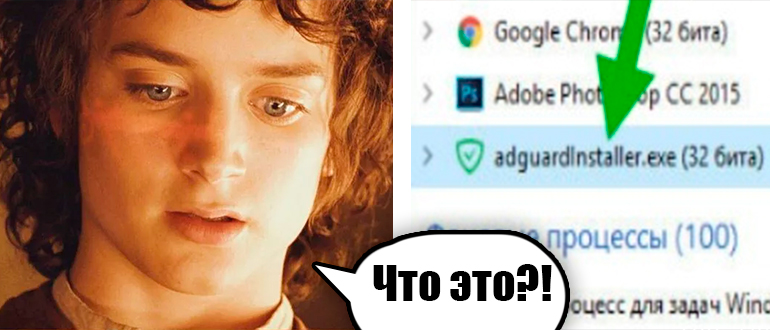
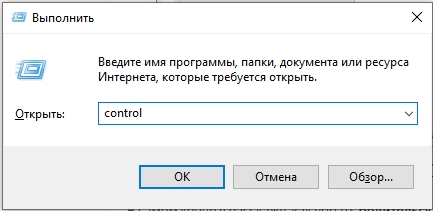
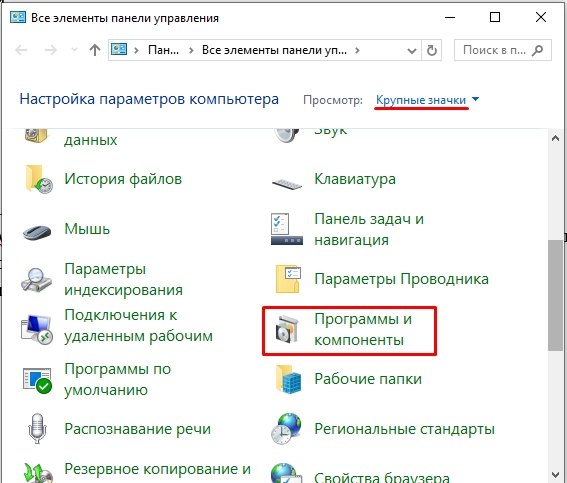
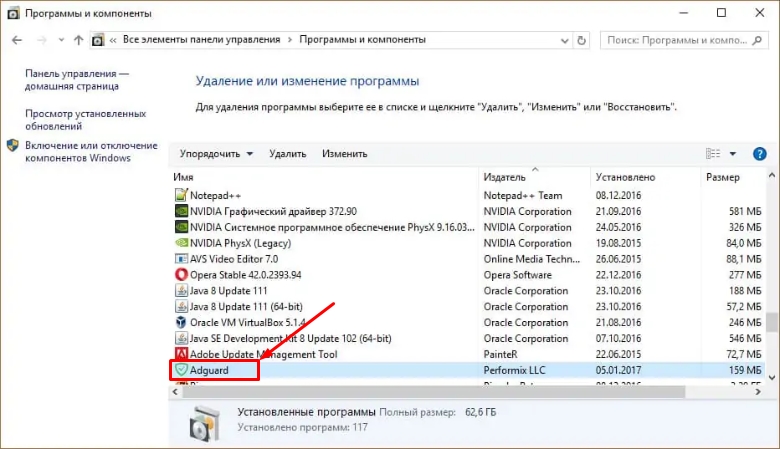
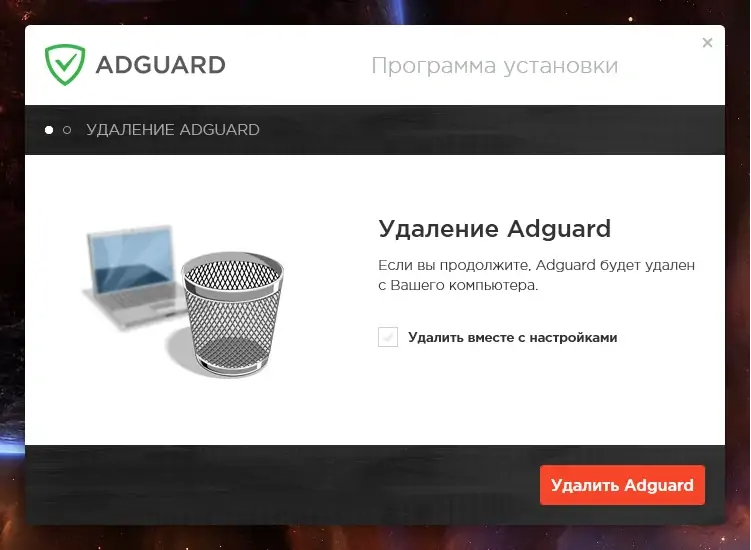





Спасибо вам большое! Все очень понятно!
теперь осталось выяснить, как эта штука попала ко мне на комп
я как раз думал ее удалять, спасибо